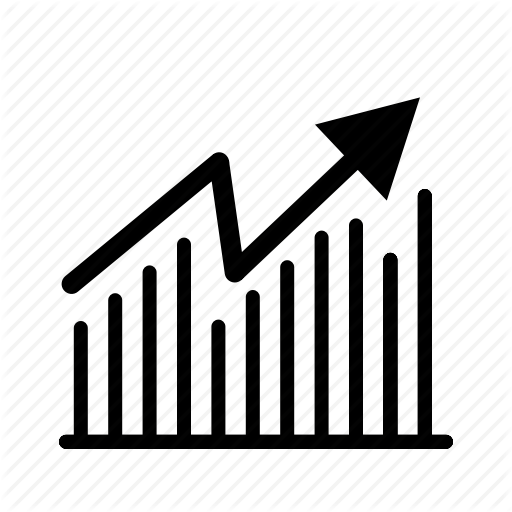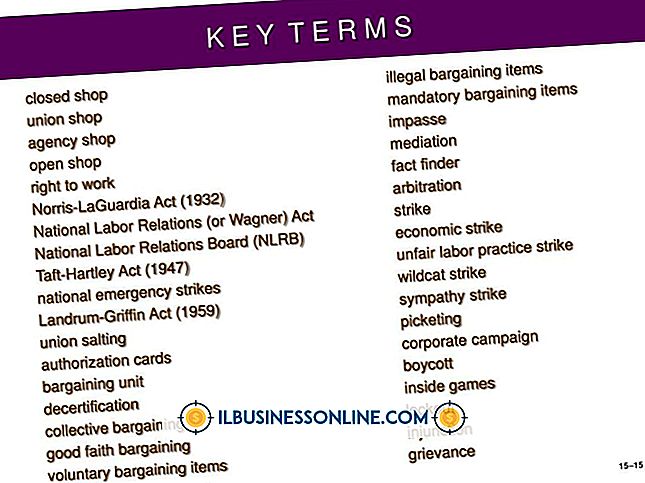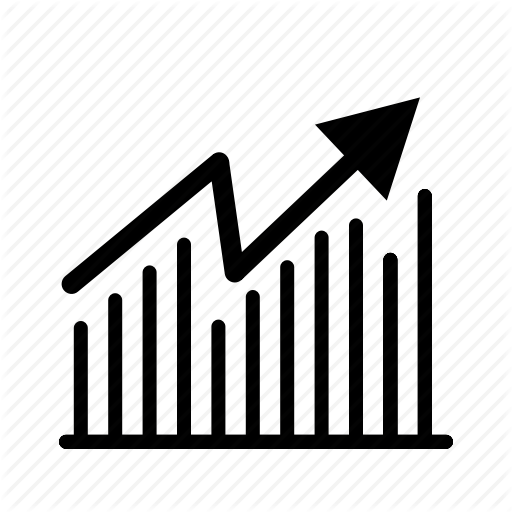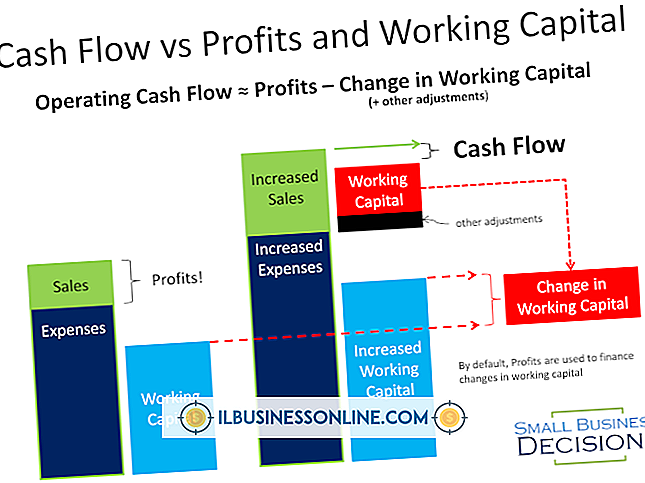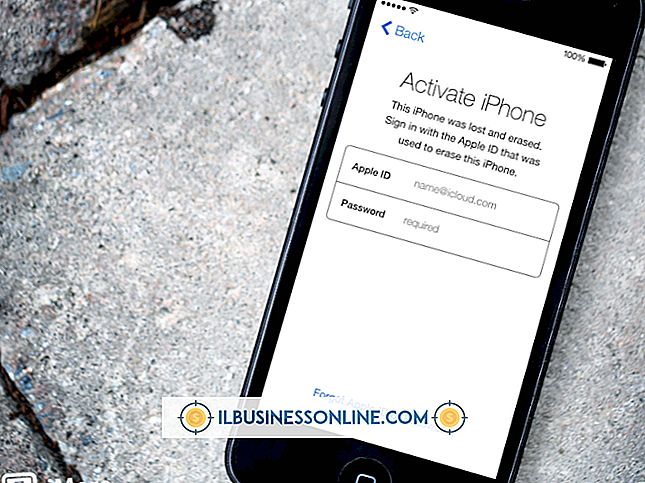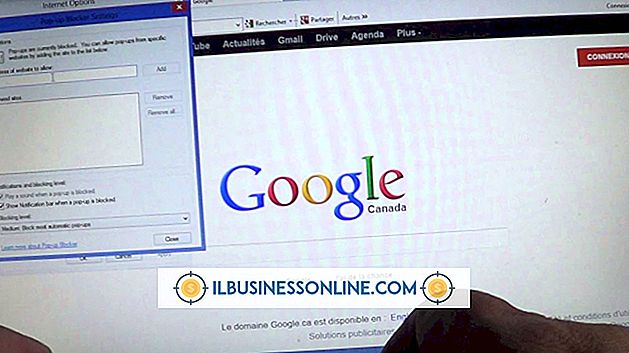Så här lägger du in objekt i MS Word

Microsoft Word låter dig integrera objekt som skapats i andra program i ett dokument. Infoga objekt i MS Word kan erbjuda data och andra resurser för att stödja dokumentets mål och skapa en visuellt tilltalande layout för mottagarnas syn. Till exempel kan du inkludera ett Excel-diagram och en bild i ett Word-dokument för att dela med dina kunder och minimera antalet filer som skickas som bilagor.
Lägg in en fil i Word
Du kan infoga en befintlig fil i ett Word-dokument och infoga text i Word runt det.
Öppna dokument och klicka på "Infoga"
Öppna Word-dokumentet och klicka på fliken "Infoga" på bandmenyn längst upp på skärmen.
Klicka på "Objekt" -knappen
Klicka på "Object" -knappen i Textgruppen för att öppna dialogrutan Objekt.
Öppna dialogrutan Bläddra
Klicka på fliken "Skapa från fil" och klicka sedan på "Bläddra" för att öppna dialogrutan Bläddra.
Klicka på Preferred File
Navigera till den önskade filen, klicka på den här filen och klicka sedan på "Infoga" -knappen i dialogrutan Bläddra för att stänga.
Klicka på "OK"
Klicka på "OK" -knappen i dialogrutan Objekt för att stänga. Filen öppnas som ett inbäddat objekt i en ram i ditt Word-dokument.
Ändra storlek och flytta som önskat
Klicka på ramgränsen för att visa draghandtagen. Klicka på handtaget och dra på dokumentet för att ändra storlek på objektet. Klicka i objektet och dra för att flytta objektet runt ditt Word-dokument.
Återgå till Word Document
Dubbelklicka i objektet för att visa programmets kommandoband och redigeringsverktyg. Klicka utanför det inbäddade objektet för att återgå till Word-kommandobandet.
Skapa ett nytt inbäddat objekt
För att skapa ett nytt inbäddat objekt klickar du på fliken Skapa ny i dialogrutan Objekt, bläddrar för att visa alternativen och klickar sedan på filtypen. Klicka till exempel på "Microsoft Excel Worksheet" och klicka sedan på "OK" i dialogrutan Objekt för att lägga till ett kalkylblad.
Microsoft Excel, eller vad det vanliga programmet är att skapa och redigera den typen av fil, kommer dyka upp för att du ska kunna utforma det inbäddade objektet som du tycker är lämpligt. När du stänger programmet kommer dina ändringar att återspeglas i den inbäddade filen.
Linking Versus Embedding Files
Du kan antingen länka eller direkt bädda in en fil i ett Word-dokument.
För att länka den ursprungliga källfilen och det infogade objektet markerar du kryssrutan "Länk till fil" i dialogrutan Objekt när du lägger in objektet. Uppdatering av källfilen visar ändringarna i Word-dokumentet. De två filerna måste överföras tillsammans för att det infogade objektet ska visas korrekt.
Om du bäddar in objektet kommer det att finnas med i Word-filen och du behöver inte överföra de två objekten separat. Observera att detta gör att Word-filen tar upp mer diskutrymme.
Du kan också välja att visa det inbäddade objektet som en ikon snarare än direkt genom att kryssrutan "Visa som ikon" visas i dialogrutan "Objekt".
Radera ett oönskat objekt
Om du bäddar in eller länkar ett dokument i Word, kan du senare bestämma dig om att du inte längre vill ha den i filen. Du kan radera objektet och spara Word-dokumentet för att ta bort det. Om ett objekt är inbäddat istället för länkat och du behöver uppdatera innehållet, kanske du vill radera det och bädda in en ny version.
Om du vill radera ett oönskat objekt klickar du bara på objektet i Word-dokumentet och trycker sedan på "Radera" -tangenten på tangentbordet. Spara filen under samma eller ett nytt namn med hjälp av "Spara" eller "Spara som" på fliken "Arkiv" i bandmenyn när du är klar.
Sätt in Word-dokument i Word
I vissa fall kanske du bara vill infoga text i Word, importera innehållet i ett Word-dokument till en annan utan att bädda in den.
För att göra så klickar du på fliken "Infoga" på bandmenyn. Klicka sedan på den nedåtvända pilen bredvid "Object" och välj "Text from File". Bläddra till filen du vill ha och dubbelklicka på den. Texten visas i Word-dokumentet.
Om dokumentet har rubriker och sidfot, överförs de till det nya dokumentet eller till det aktuella avsnittet av dokumentet om det är indelat i avsnitt.